グラフにしたいデータ範囲が飛び飛びになっている場合は、
どの様にしてグラフを作成したら良いでしょうか?今回は、3つの方法を紹介・解説します。
離れたセル範囲からグラフを作成
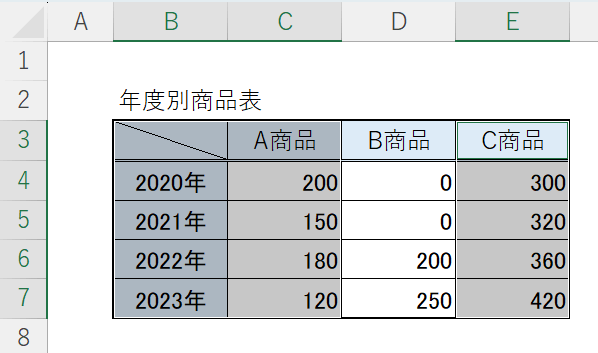
①【Ctrl】キーを押しながら範囲をドラッグ選択します。
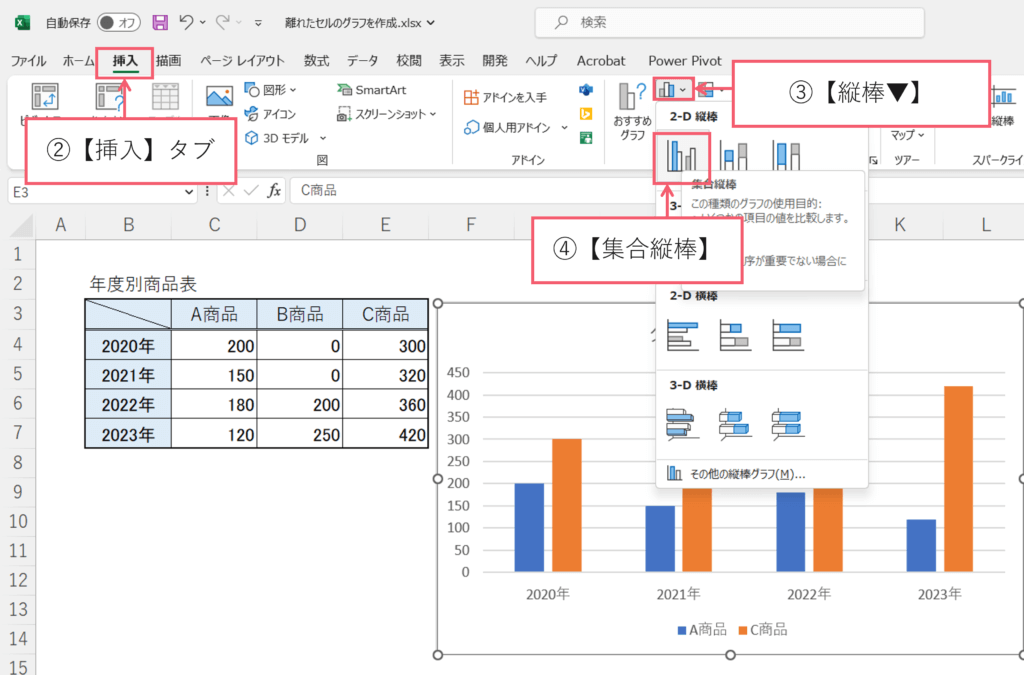
②【挿入】タブをクリックします。
③【縦棒▼】をクリックします。
③【集合縦棒】をクリックします。
すると、離れたセル範囲からグラフを作成が出来ます。
データ範囲を後から追加して作成する方法
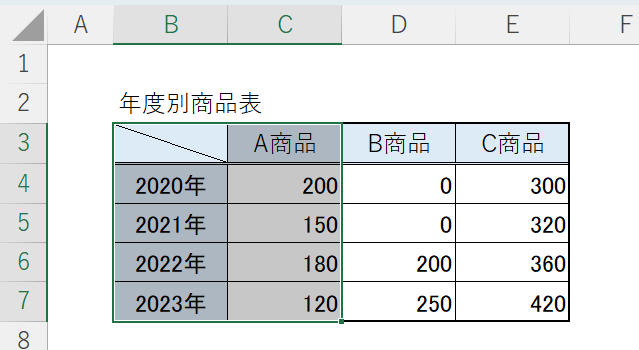
範囲をドラッグ選択し、
【挿入タブ】→【グラフ】→【縦棒/横棒グラフの挿入】→「集合縦棒」を選択します。

選択していたデータ範囲の集合縦棒グラフが作成されます。
離れたセルのコピー
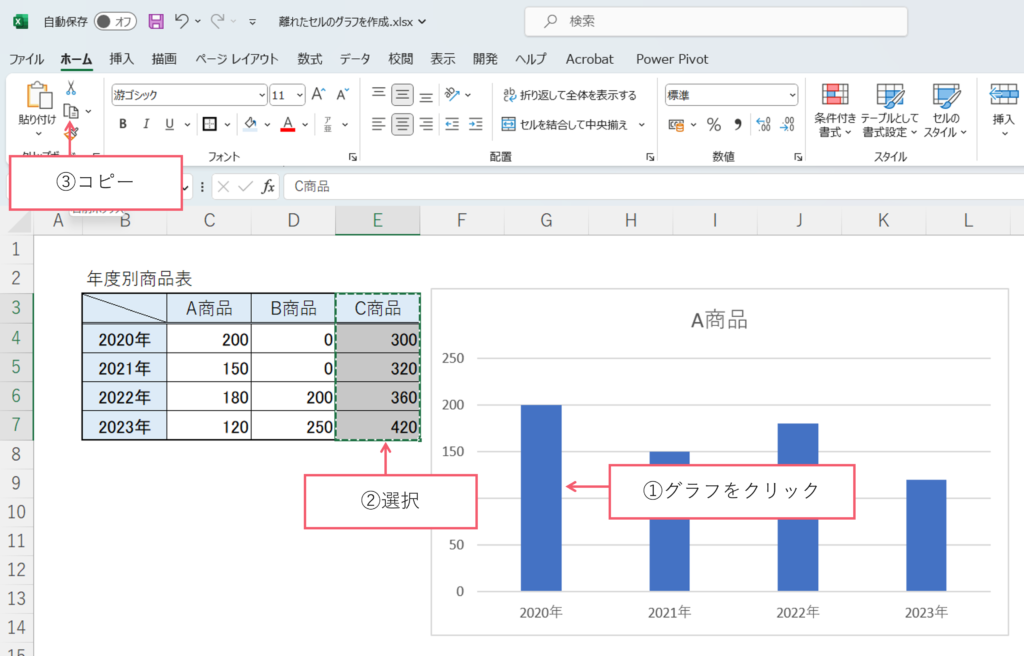
①グラフを選択します。
②商品Cを選択します。
③コピーを押します。
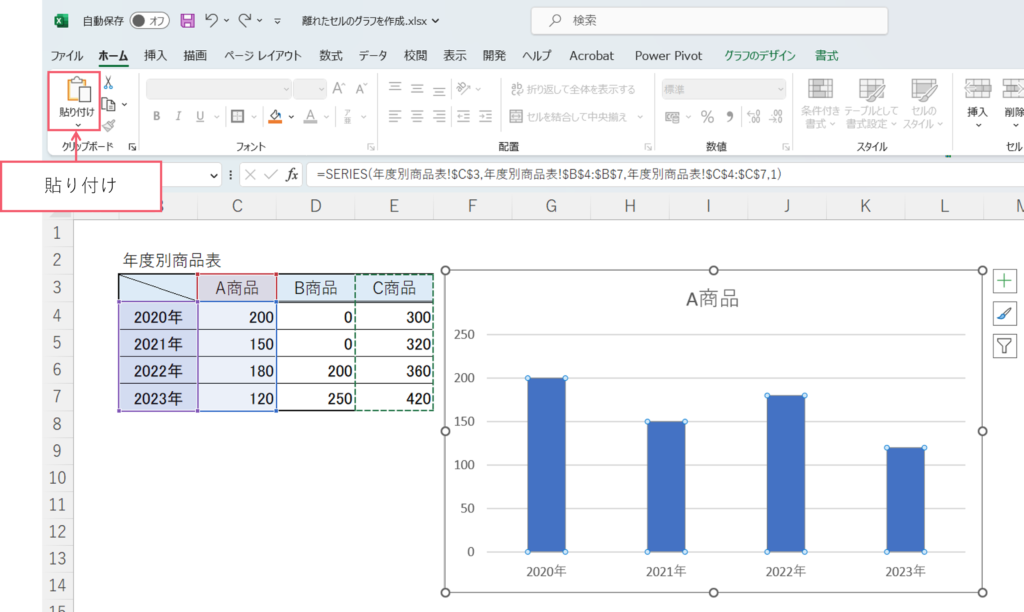
貼付けをクリックします。
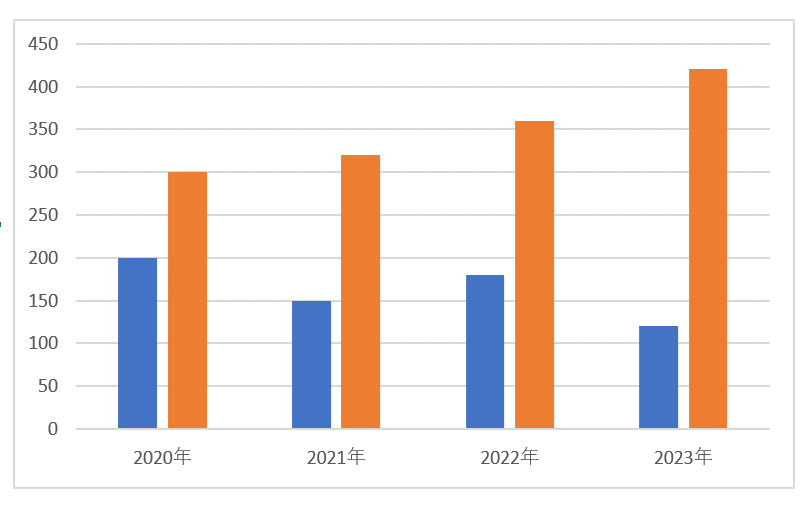
グラフが追加されます。
不要なデータをグラフから削除して作成する方法
不要なグラフデータを選択します。
[Delete] キーを押します。
すると、飛び飛びのデータ範囲のグラフが作成できます。
まとめ
グラフにしたいデータ範囲が飛び飛びになっている場合は、
どの様にしてグラフを作成したら良いでしょうか?今回は、3つの方法を紹介しました。




コメント